Comment ajouter des documents à votre data room ?
La gestion et le partage efficaces de documents sont des fonctionnalités clés de notre solution de data room. Ce guide vous accompagnera dans le processus d'ajout de documents à votre data room, garantissant à votre équipe et à vos clients l'accès aux informations dont ils ont besoin.
Accéder à la section documents
- Connectez-vous à votre compte et accédez à votre data room.
- Dans le menu de navigation supérieur, cliquez sur "Documents".
Ajouter de nouveaux documents via le téléchargement en masse
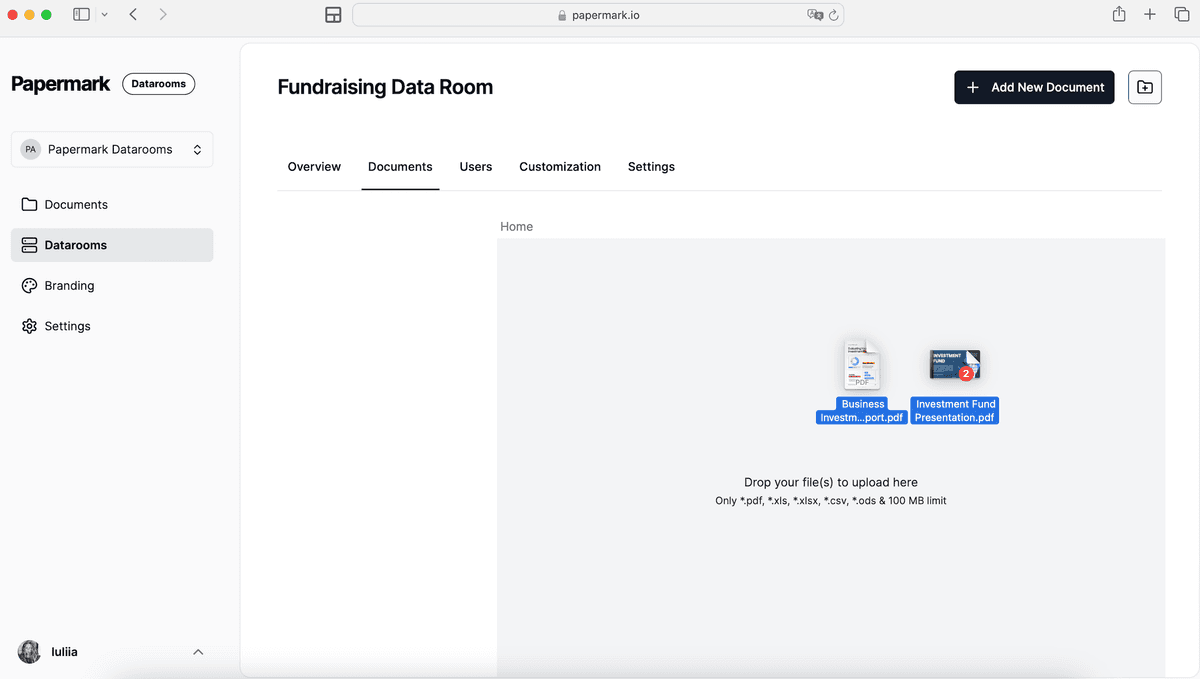
Méthode 1 : Utiliser le bouton "Ajouter un nouveau document"
- Dans la section Documents, repérez le bouton "Ajouter un nouveau document", généralement représenté par une icône plus (+).
- Cliquez sur le bouton pour ouvrir la fenêtre modale d'ajout de document.
- Dans la fenêtre modale :
- Sélectionnez le fichier que vous souhaitez télécharger depuis votre ordinateur.
- Choisissez le dossier où vous voulez placer le document (si applicable).
- Ajoutez des métadonnées ou des tags supplémentaires si nécessaire.
- Cliquez sur "Télécharger" ou "Ajouter un document" pour terminer le processus.
Pour des instructions plus détaillées, consultez notre guide sur comment télécharger des documents.
Méthode 2 : Glisser-déposer
Si votre data room prend en charge la fonctionnalité de glisser-déposer :
- Accédez au dossier où vous souhaitez ajouter le document.
- Faites glisser le fichier depuis votre ordinateur et déposez-le dans la zone désignée de l'interface de votre data room.
- Le téléchargement devrait démarrer automatiquement.
Méthode 3 : Ajout depuis l'aperçu des documents
Vous pouvez rapidement ajouter des documents à votre data room directement depuis l'aperçu des documents :
- Accédez à votre page de documents
- Trouvez le document que vous souhaitez ajouter
- Cliquez sur le menu à trois points (⋮) dans le coin supérieur droit du document
- Sélectionnez "Ajouter à la dataroom" dans le menu déroulant
- Choisissez la data room cible dans la fenêtre modale qui apparaît

Cette méthode est particulièrement utile lorsque :
- Vous souhaitez ajouter des documents existants à une data room
- Vous devez ajouter le même document à plusieurs data rooms
- Vous organisez des documents après leur téléchargement
Pour des instructions plus détaillées sur la gestion de votre data room, consultez notre guide sur la gestion des dossiers dans votre data room.
Organisation de vos documents
Création de dossiers
Pour garder vos documents organisés :
- Recherchez un bouton "Nouveau dossier" ou une icône de dossier, souvent représenté par un dossier avec un signe plus (+).
- Cliquez sur le bouton pour créer un nouveau dossier.
- Nommez votre dossier et enregistrez-le.
En savoir plus sur la gestion des dossiers dans votre data room.
Déplacement de documents
Pour déplacer des documents entre les dossiers :
- Sélectionnez le(s) document(s) que vous souhaitez déplacer.
- Recherchez une option "Déplacer" ou faites glisser les documents sélectionnés vers le dossier souhaité dans l'arborescence des dossiers de la barre latérale.
Gestion des documents
Après avoir ajouté des documents, vous pouvez :
- Consulter les détails du document
- Définir des autorisations pour des documents spécifiques
- Générer des liens pour le partage
- Supprimer ou archiver des documents selon les besoins
- Télécharger de nouvelles versions de documents existants
Conseils pour une gestion efficace des documents
- Utilisez une convention de nommage claire pour vos documents et dossiers.
- Révisez et organisez régulièrement vos documents pour maintenir une structure efficace.
- Utilisez des tags ou des métadonnées pour faciliter la recherche de documents.
- Envisagez de configurer un domaine personnalisé pour votre data room pour un aspect plus professionnel.
Conclusion
L'ajout et la gestion de documents dans votre data room est un processus simple conçu pour améliorer vos capacités de partage et de collaboration. En suivant ces étapes, vous pouvez vous assurer que votre data room reste organisée et que votre équipe a accès aux dernières versions des documents importants.
Pour des informations plus détaillées sur les permissions de documents, le contrôle de version ou les fonctionnalités avancées, veuillez consulter notre centre d'aide ou contacter notre équipe de support.